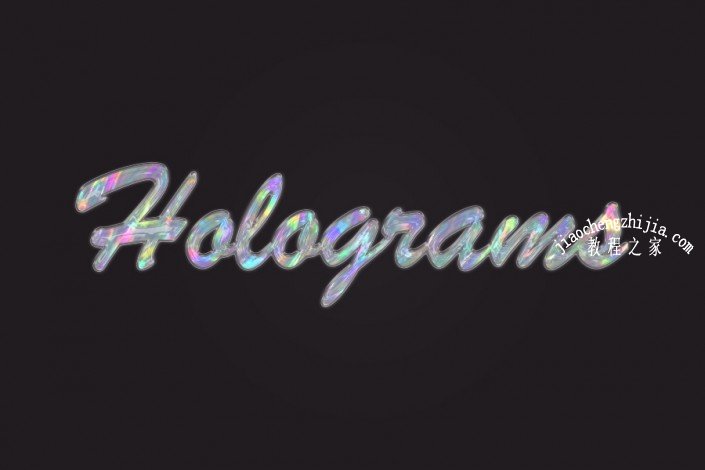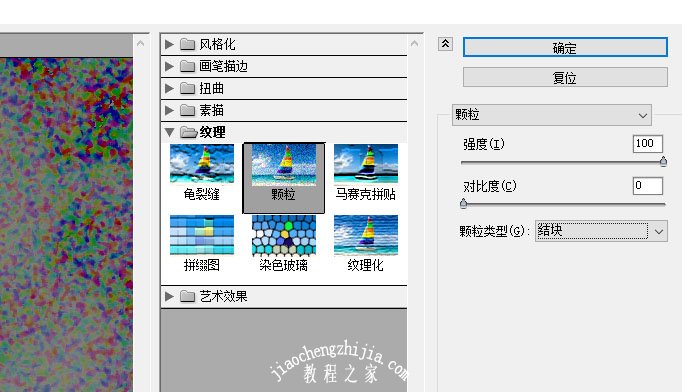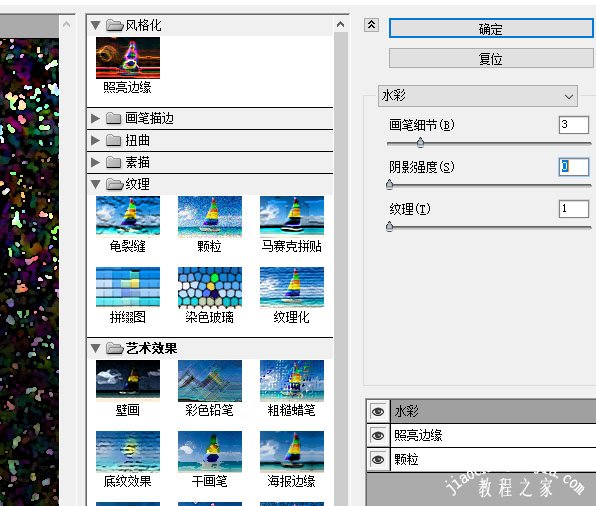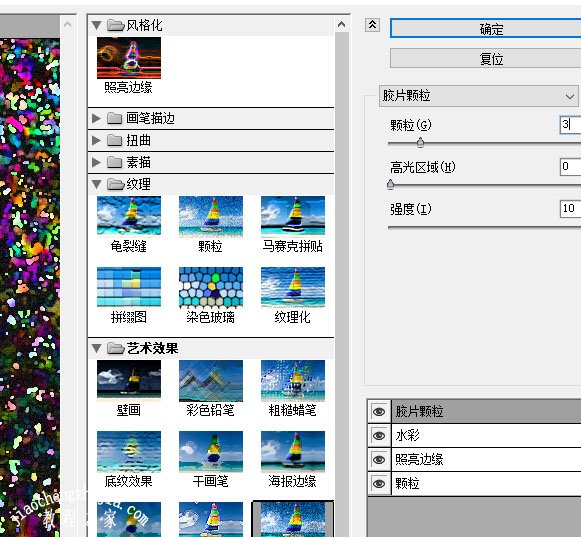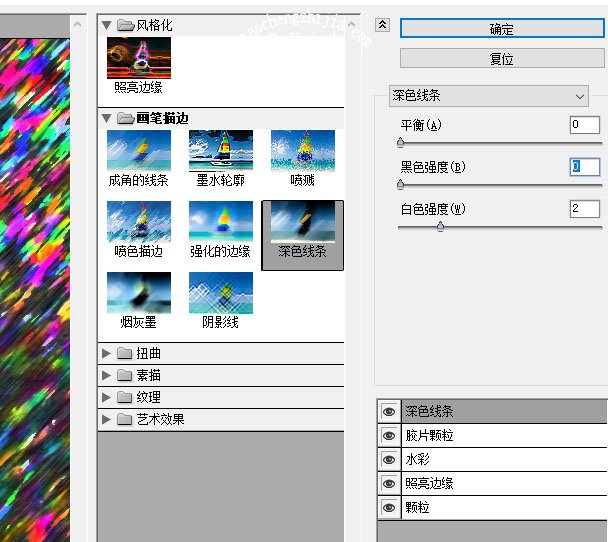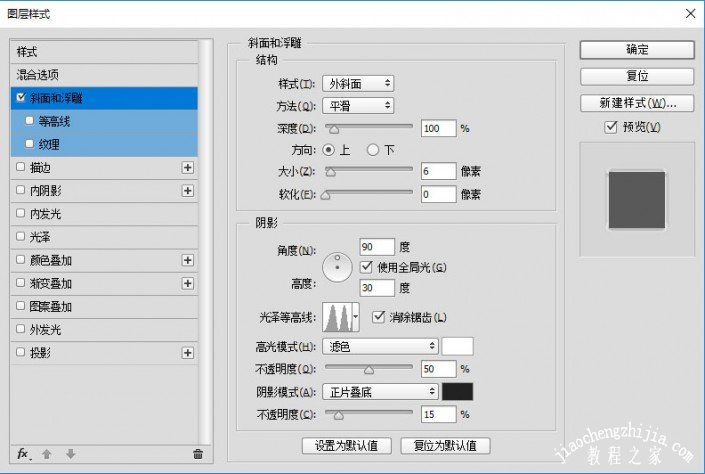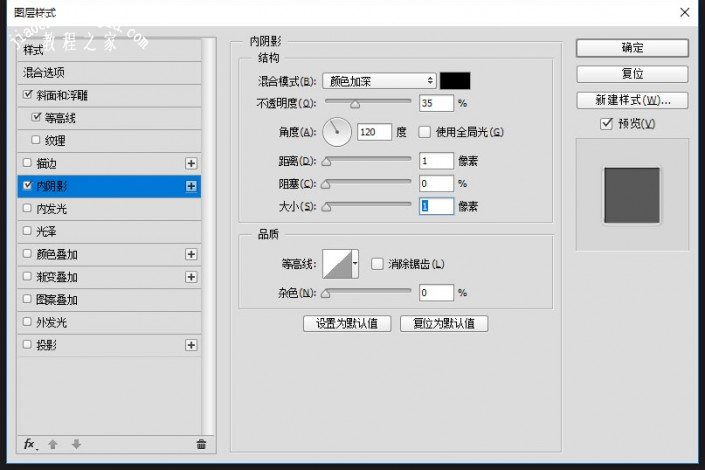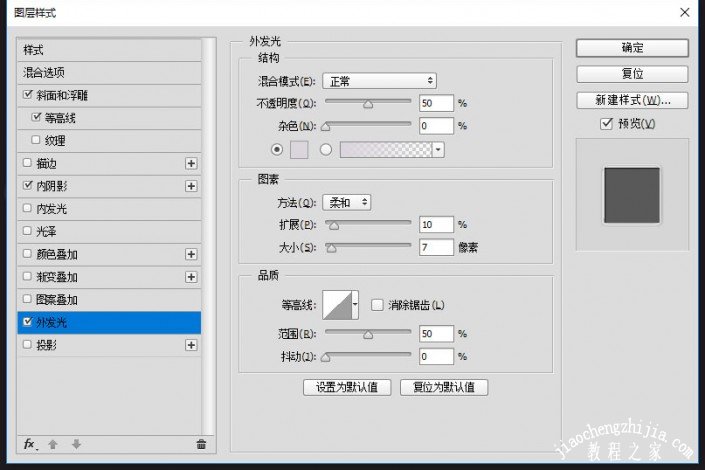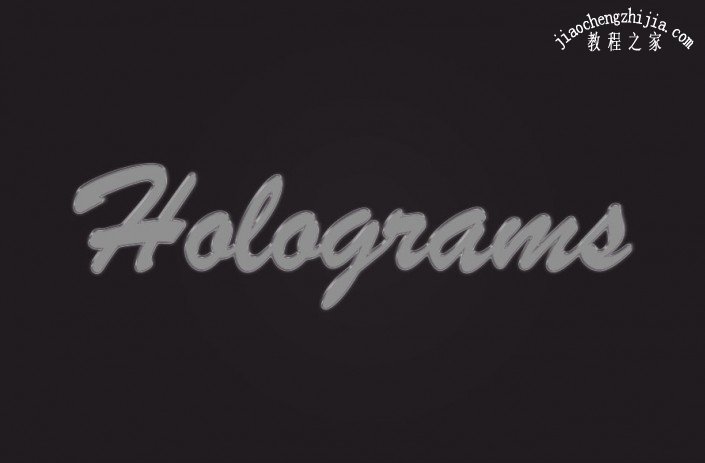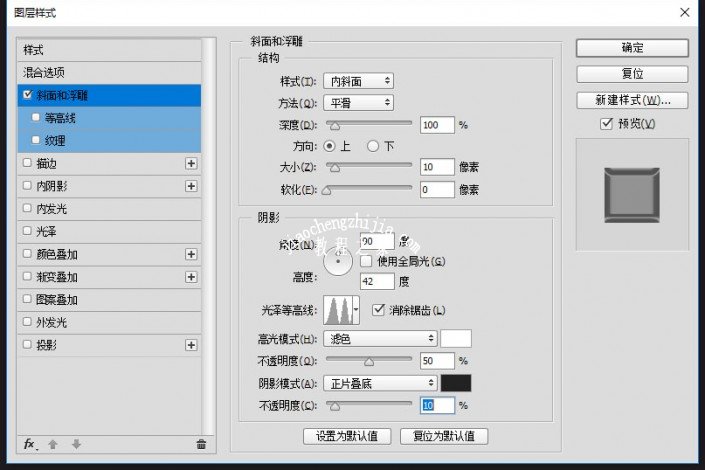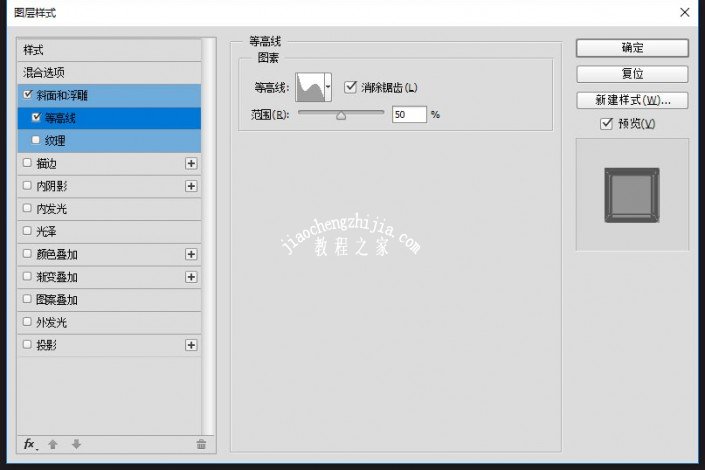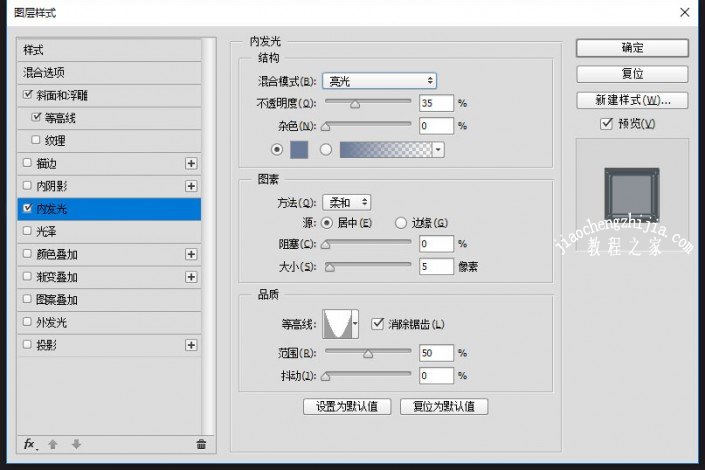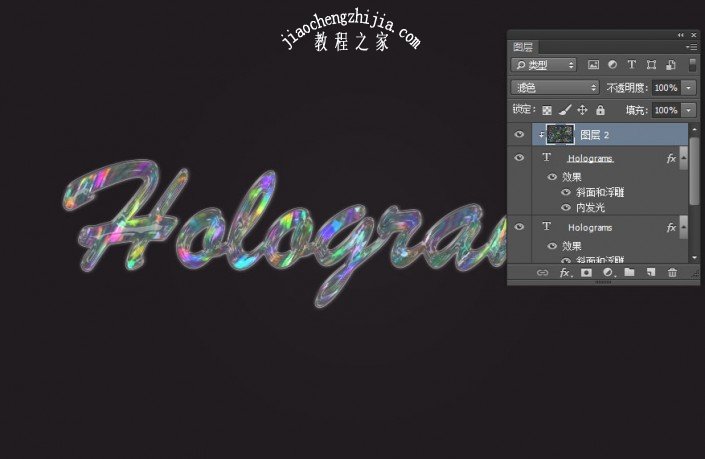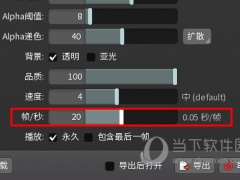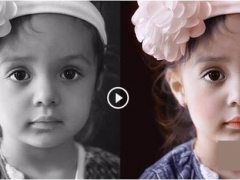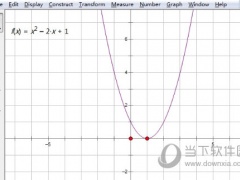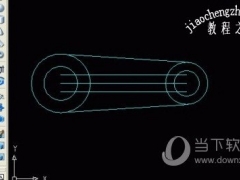PS多彩玻璃字特效怎么做 PS颗粒滤镜制作文字效果步骤
PS多彩玻璃文字特效怎么做?PS字体好看的特效如何添加滤镜和图层样式?PS文字特效怎么做?PS文字效果怎么做?PS文字效果怎么设置?PS文字效果颜色叠加、雕透明怎么做?PS如果让文字有纹理,那么滤镜里的特效可以使用颗粒,然后使用图层来调明暗、色彩,各种效果,精美的多彩玻璃文字就完成了。下面来看看PS文字特效制作方法图解。
PS文字效果制作实例教程详解
效果图:
操作步骤:
1、创建一个900 x 600 px的文件,设置前景色和背景色分别为黑色和白色,打开滤镜》渲染》云彩。
2、打开滤镜》滤镜库》纹理》颗粒,应用下面的设置。
3、点击滤镜库窗口右下角新建效果图层图标,然后选择滤,找到风格化》照亮边缘,应用下面的设置。
4、再次点击新建效果图层,然后选择滤镜,打开艺术效果》水彩,应用下面的设置。
5、再次点击新建效果图层,找到艺术效果》胶片颗粒,应用下面的设置。
6、再次点击新建效果图层,打开画笔描边》深色线条,应用下面的设置:点击OK,退出滤镜库窗口。
7、打开滤镜》扭曲》波浪,应用下面的设置。纹理制作完成,保存好,稍后会使用。
8、再创建一个900 x 600 px的文件,点击新建填充色,填充一个深色,如#201c20。新建图层,使用画笔工具,调大笔刷范围,前景色设置为#909090,流量及不透明度适当降低。点击一下,调整图层混合模式为柔光。
9、输入文字信息Holograms,文字类型Brush Script MT Italic,文字大小200点,调整好位置,并复制一层。
10、双击最初的文字图层,添加一个斜面浮雕效果,设置如下。
11、添加一个等高线,设置如下。
12、添加一个内阴影,设置如下。
13、添加一个外发光,设置如下:颜色:#dbd6dd。
14、类似玻璃的笔画效果就做好了。
15、双击文字的副本,添加一个斜面浮雕,设置如下。
16、添加一个等高线,设置如下。
17、添加一个内发光,设置如下:颜色:#697b99。
18、主要文字风格就形成了。
19、把纹理效果拖拽至文字图层上,图层混合模式改为滤色,并创建剪切蒙版。
20、选择文字图层副本,将文字颜色改成其他任意你喜欢的颜色。这里用的颜色是#72757a。
21、添加一个自然饱和度,将它通过剪切蒙版应用到纹理图层,将自然饱和度的值改为50。
22、再添加一个曲线调整图层,调整混合模式为明度,因此此次调整不会影响颜色,不透明度设置为80%。通过调整RGB以及其他颜色通道的曲线,得到你想要的结果。
最终效果:
以上就是PS使用滤镜和图层样式制作出非常精美的多彩善良玻璃字体的图文步骤详解。PS制作文字效果很多,火焰特效什么的,像这款以白色善良为主的玻璃字看起来很精美,添加的料也很多,比如云彩、颗粒、胶片颗粒等滤镜,再加上内外发光、自然饱和度、曲线等调整。步骤多,效果非常好。值得学习。关注教-程-之-家,解锁更多软件教程。